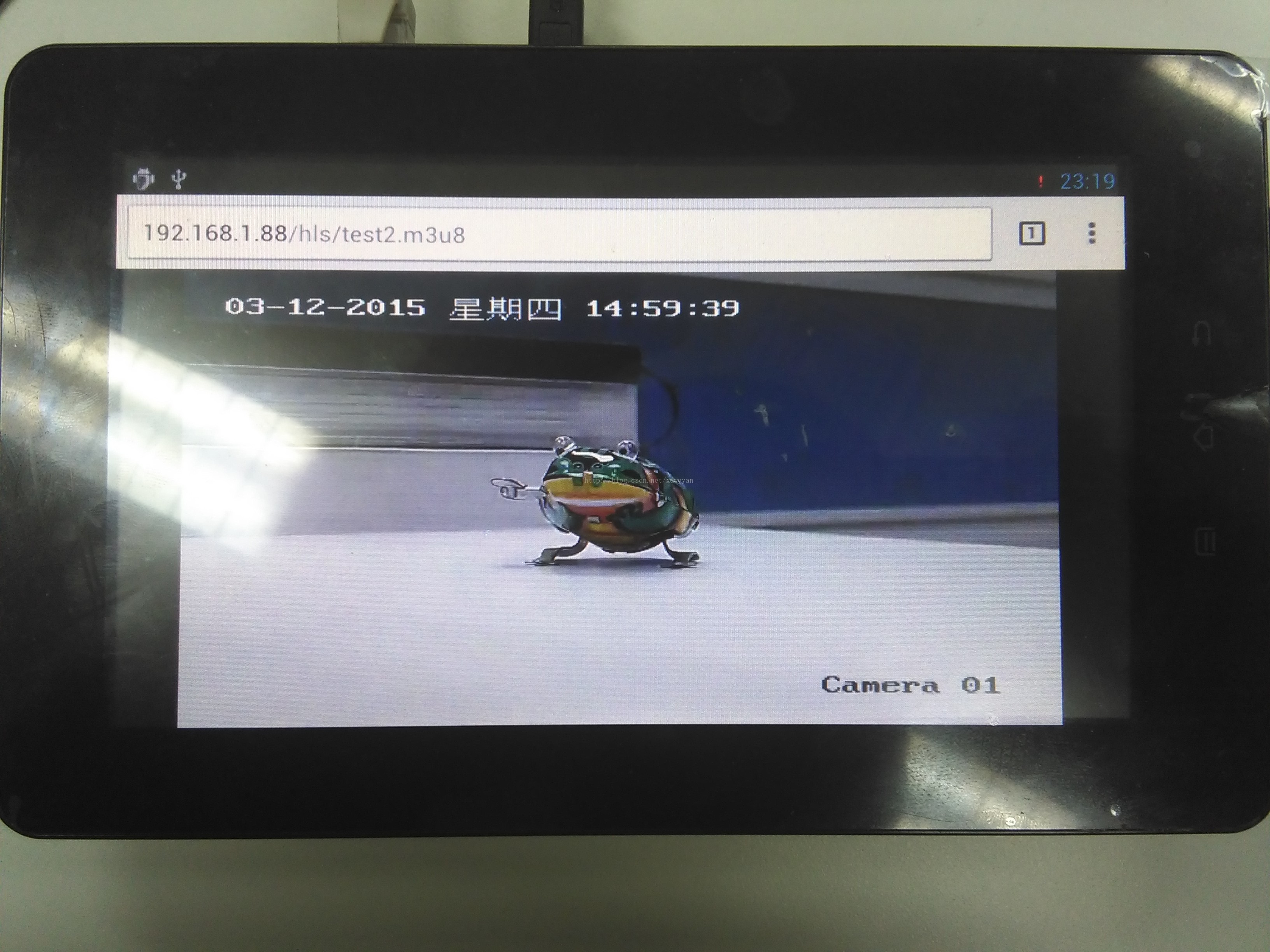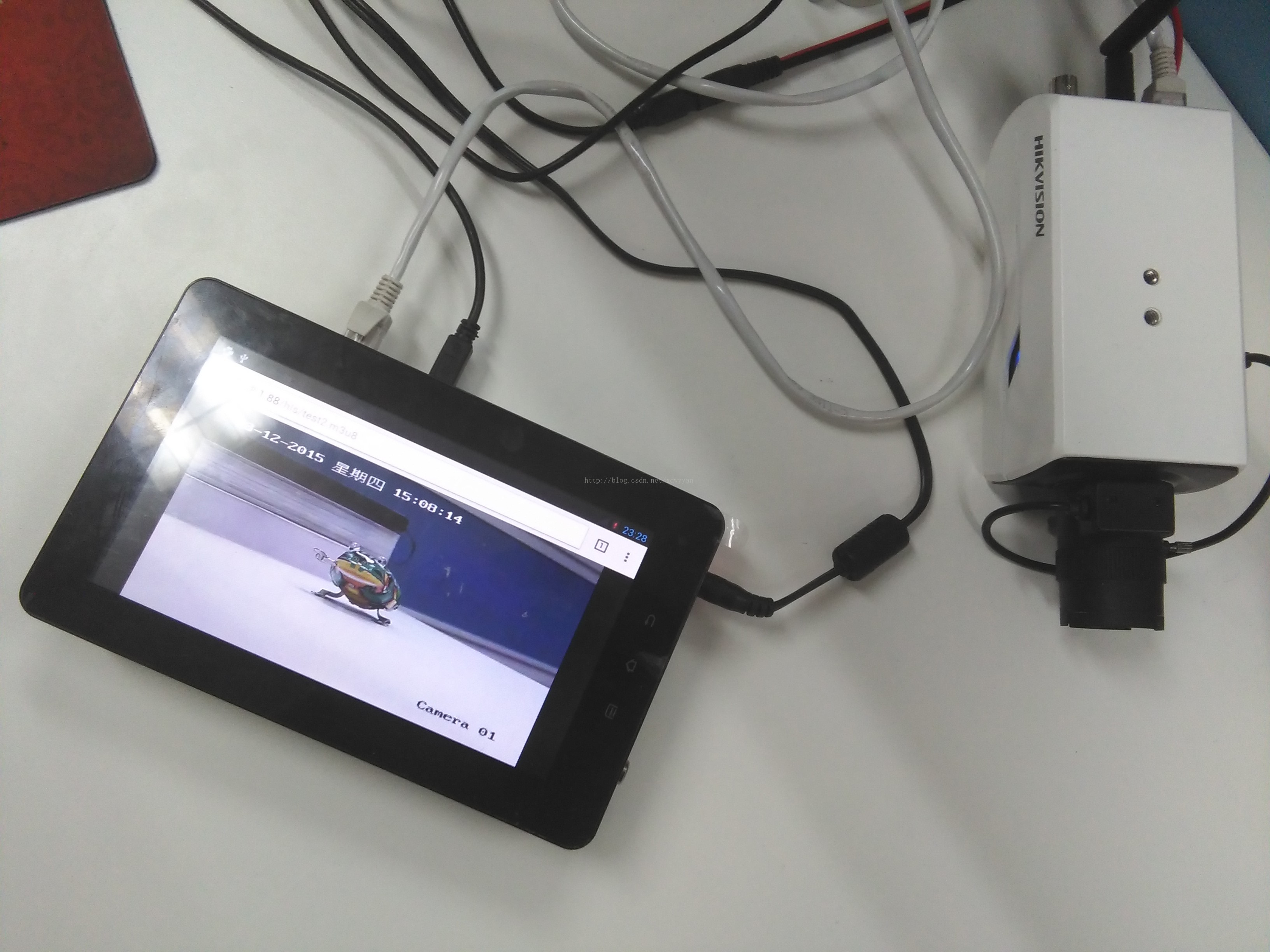使用nginx+nginx-rtmp-module+ffmpeg搭建流媒體伺服器筆記(十)
第十部分 -- 開發板測試
前幾天已經分別將nginx和ffmpeg移植到了開發板上面,但是還是沒有進行任何的測試並不知道移植後的效果如何。
今天分別做了兩個測試,證明移植的結果是可用的。
1、測試ffmpeg
對於nginx的測試在移植完成後就已經進行過了,當然就是簡單的能夠顯示nginx歡迎介面而已,但是對我來講,nginx能用就行,並沒有對他進行深一步的測試。
但是對於ffmpeg不測試下總感覺不放心,雖然移植時執行顯示可以,但是還不知道它能不能工作,所以首先用它進行了視訊格式轉換的測試。
測試很簡單,將sd卡中的一個.264檔案轉換成mp4格式:
[email protected]:/sdcard/Movies # cd /data/misc/ffmpeg/ [email protected]:/data/misc/ffmpeg # ll -rwxrwxrwx root root 9145536 2015-03-10 10:48 ffmpeg-android <pre name="code" class="plain">[email protected]:/data/misc/ffmpeg #./ffmpeg-android -i /sdcard/Movies/test.264 /sdcard/Movies/output.mp4
<pre name="code" class="plain">[email protected]:/data/misc/ffmpeg # cd /sdcard/Movies/
[email protected]:/sdcard/Movies # ll
-rw-rw-r-- root sdcard_rw 4473874 2015-03-12 23:51 output.mp4
-rw-rw-r-- root sdcard_rw 6193066 2015-01-16 14:22 test.264結果成功將將sd卡中test.264檔案轉換成output.mp4格式。
我還嘗試過將.264檔案還原成.yuv格式,結果震驚了:
上述的test.264大小為6.2M,轉換成.yuv格式之後大小為1.6G,著實吃了一驚。這壓縮的太厲害了。
2、測試流媒體伺服器工作情況
最關鍵的地方到了,成敗在此一舉阿。
(1)開啟nginx
[email protected]:/data/misc/nginx-rtmp/sbin #./nginx -p /data/misc/nginx-rtmp -c conf/nginx.conf(2)ffmpeg推流到nginx
[email protected]:/data/misc/ffmpeg #./ffmpeg-android -i rtsp://admin:[email protected] -vcodec copy -acodec copy -s 640x480 -f flv rtmp://192.168.1.88:1935/hls/test2結果:
程式成功執行,但是存在問題如上圖所示,暫時還不知道怎麼回事並沒有對監控視訊獲取產生影響,在chrom瀏覽器中輸入地址
http://192.168.1.88:80/hls/test2.m3u8 我的攝像機和開發板是用網線直接連線起來的,開發板搭載android系統,使用上面的chrom瀏覽器播放監控視訊:
經過一段時間的測試:延時比在pc機上面測試時要多一點,延時大約在35s左右。這可能會與開發板效能有關係。
3、總結
到今天為止,終於在arm板上搭建成功了支援hls的流媒體伺服器,總結一句話:
~~~~移植真蛋疼~~~~
相關推薦
使用nginx+nginx-rtmp-module+ffmpeg搭建流媒體伺服器筆記(十)
第十部分 -- 開發板測試 前幾天已經分別將nginx和ffmpeg移植到了開發板上面,但是還是沒有進行任何的測試並不知道移植後的效果如何。 今天分別做了兩個測試,證明移植的結果是可用的。 1、測試ffmpeg 對於nginx的測試在移植完成後就已經進行過了,當然就是簡單
使用nginx+nginx-rtmp-module+ffmpeg搭建流媒體伺服器筆記(一)
第一部分 主要步驟及命令記錄: 2、為了增加對rtmp的支援,下載nginx-rtmp-module,地址:https://github.com/arut/nginx-rtmp-module#example-nginxconf,這個是個開源專案。解壓後,為了和我在網上看
使用nginx+nginx-rtmp-module+ffmpeg搭建流媒體伺服器筆記(七)
第七部分 之前已經將標準版的Nginx移植到了ARM開發板上面並且執行成功,而我的目的是要利用FFMPEG和NGINX來實現HLS視訊直播,所以還需要在此基礎上新增nginx-rtmp-module模組。 有了之前的移植經驗,有些工作就好做一些了,但是還是遇到很多的問題,記
直播系列4-使用nginx+nginx-rtmp-module+ffmpeg搭建流媒體伺服器筆記(一)
第一部分 主要步驟及命令記錄: 2、為了增加對rtmp的支援,下載nginx-rtmp-module,地址:https://github.com/arut/nginx-rtmp-module#example-nginxconf,這個是個開源專案。解壓後,為了和我在網上看到的教程同步,我改了資料夾名字
使用nginx+nginx-rtmp-module+ffmpeg搭建流媒體伺服器筆記(六)
第六部分 前幾天一直被移植到ARM開發板上的nginx啟動的問題困擾,在ARM開發板上啟動時不是出現 nginx: [emerg] getgrnam("nogroup") failed (2: No such file or directory) 就是出現 /system/
nginx+nginx-rtmp-module+ffmpeg搭建流媒體伺服器
Nginx本身是一個非常出色的HTTP伺服器,FFMPEG是非常好的音視訊解決方案.這兩個東西通過一個nginx的模組nginx-rtmp-module,組合在一起即可以搭建一個功能相對比較完善的流媒體伺服器. 這個流媒體伺服器可以支援RTMP和HLS(Live Http Stream) 從安裝開始 不同
nginx-rtmp-module和ffmpeg搭建流媒體伺服器
萬事俱備,只欠東風,安裝完畢nginx-rtmp-module 和ffmpeg後,就可以開始搭建流媒體伺服器了哈。下面是具體步驟: 一、配置nginx.conf 開啟nginx配置檔案,在裡面新增如下配置: rtmp { server
nginx+ffmpeg搭建流媒體伺服器
安裝ffmpeg: 下載FFmpeg和libx264的包 ffmpeg-2.4.1.tar.bz2 last_x264.tar.bz2 libx264需要yasm,所以先安裝yasm apt-get install yasm
Linux---nginx+ffmpeg搭建流媒體伺服器
這裡實現了簡單nginx+ffmpeg 推本地mp4視訊檔案的功能,以後將會繼續更新 環境 系統環境:CentOS release 6.7 (Final) 需求 利用nginx和ffmpeg搭建流媒體伺服器 步驟 安裝ffmpeg
nginx+ffmpeg搭建流媒體伺服器(直播流)
環境 系統環境:opensuse 12 需求 利用nginx和ffmpeg搭建流媒體伺服器(直播流),其他流後續會有所更新 關於用Nginx搭建flv,mp4,hls流媒體伺服器的技術乾貨! 模組:nginx_mod_h264_streaming(支援h264
基於Nginx+nginx-rtmp-module+ffmpeg搭建rtmp、hls流媒體伺服器
Nginx及nginx-rtmp-module安裝新建目錄mkdir /usr/local/mginx下載cd /usr/local/nginx wget http://nginx.org/download/nginx-1.12.2.tar.gz wget https://c
使用Nginx+nginx-rtmp-module+OBS推流搭建流媒體伺服器
一、安裝Nginx 下載必備安裝包 建立安裝包存放資料夾 cd mkdir /usr/source #建立原始碼目錄 後面的原始碼都放在這個目錄 cd source yum -y install git #安裝git git clone https://github.
利用nginx與nginx-rtmp-module搭建流媒體伺服器實現直播
轉自:https://www.cnblogs.com/suiyuewuxin/p/7256972.html 使用環境是centos 7.0+nginx;可以實現簡單的流媒體服務。 先下載nginx-rtmp-module拓展: nginx-rtmp-module的官方github地址:h
搭建直播伺服器,使用nginx與nginx-rtmp-module搭建流媒體伺服器;
現在,一起學習一下如何自己搭建一個流媒體伺服器吧! 本次搭建流媒體使用的環境是centos 7.0+nginx; 讓我們一起開始奇妙的流媒體之旅吧! 1、下載nginx-rtmp-module: 使用命令: git clone https://gi
obs nginx-rtmp-module搭建流媒體伺服器實現直播 ding
歡迎大家來此瀏覽,希望大家一塊在此學習,共同交流進步。 接下來我就簡單跟大家介紹一下利用nginx來搭建流媒體伺服器。 我選擇的是騰訊雲伺服器 1、下載nginx-rtmp-module: 使用命令: git clone https://github.com/
window 下搭建流媒體伺服器ffmpeg nginx-rmtp-module
媒體介紹和需要下載需要軟體 2、nginx,我這裡用的是nginx-1.7.11.3-Gryphon 由於nginx原生是為linux服務的,因此官方並沒有編譯好的windows版本可以下載, 要在windows上使用nginx,要麼下載原始碼進行編譯,要麼使用其他人已經編譯好的檔案。 而要讓nginx支援
linux下使用nginx+nginx-rtmp-module搭建流媒體伺服器,傳送即時影像
1:前言 公司最近想做利用網路來傳輸視訊流的影響系統,然後我又開始鼓搗不太熟悉的linux系統,好在網上關於這方面的資源挺多,按照相關的設定以及方法能大部分完成,其他附上我搭建時遇到的一些小問題的解決辦法。 2:搭建的環境: (1):linux系統:Ubuntu 16.
使用nginx與nginx-rtmp-module搭建流媒體伺服器
現在,一起學習一下如何自己搭建一個流媒體伺服器吧!本次搭建流媒體使用的環境是centos 7.0+nginx;(如果對於防火牆關閉的問題請觀看我的Lamp環境搭建裡頭有)讓我們一起開始奇妙的流媒體之旅吧!1、下載nginx-rtmp-module:使用命令:git clone
使用lnmp與nginx-rtmp-module搭建流媒體伺服器
讓我們一起開始奇妙的流媒體之旅吧! 1、下載nginx-rtmp-module: 使用命令: git clone https://github.com/arut/nginx-rtmp-module.git 將nginx-rtmp-module下載到linu
Win10環境下采用nginx-rtmp+obs搭建流媒體伺服器
1.1、安裝並啟動nginx-rtmp模組 1、直接將下載好的nginx-rtmp檔案解壓 2、啟動nginx伺服器(例如:我將nginx-rtmp安裝在C盤) 注:start nginx也可以寫為nginx.exe 3、更改nginx-rtmp的co